కొంతమంది విండోస్ మరియు మాక్ యూజర్లు “ కాన్ఫిగరేషన్ ధృవీకరించబడలేదు వారి ఇమెయిల్ ఖాతాను థండర్బర్డ్తో కనెక్ట్ చేయడానికి ప్రయత్నించినప్పుడు లోపం. వారు వారి ఇమెయిల్ ఆధారాలను చొప్పించిన వెంటనే ఈ లోపం కనిపిస్తుంది మరియు వారు క్లిక్ చేస్తారు పూర్తి లేదా ఖాతాను సృష్టించండి .

థండర్బర్డ్ కాన్ఫిగరేషన్ పరీక్షించబడలేదు
ఇది ముగిసినప్పుడు, అనేక విభిన్న సంభావ్య నేరస్థులు ఉన్నారు, ఇవి “ కాన్ఫిగరేషన్ ధృవీకరించబడలేదు ”లోపం. ఇక్కడ ఒక చిన్న జాబితా ఉంది:
- తప్పు ఆధారాలు - ఈ దోష సందేశం కనిపించమని ప్రాంప్ట్ చేసే అత్యంత సాధారణ సందర్భాలలో ఒకటి తప్పు యూజర్ ఆధారాలు. కాబట్టి మరేదైనా చేసే ముందు, సమానమైన వెబ్ క్లయింట్కు కనెక్ట్ చేయడానికి అదే ఇమెయిల్ ఆధారాలను ఉపయోగించడానికి ప్రయత్నించండి. ఇది పనిచేస్తుంటే, మీరు తప్పు ఇమెయిల్ ఆధారాల యొక్క అవకాశాన్ని తోసిపుచ్చారు.
- థండర్బర్డ్ బగ్ (68.2.0 మరియు అంతకంటే ఎక్కువ) - మీరు పాత థండర్బర్డ్ సంస్కరణను ఉపయోగిస్తుంటే, మధ్య తప్పు కమ్యూనికేషన్ కారణంగా మీరు ఈ లోపాన్ని చూడవచ్చు థండర్బర్డ్ అప్లికేషన్ మరియు మొజిల్లా ఫైర్ఫాక్స్ (ఇది మీ ప్రధాన బ్రౌజర్గా సెట్ చేయబడితే మాత్రమే జరుగుతుంది). ఈ సందర్భంలో, మీరు థండర్బర్డ్ యొక్క తాజా నిర్మాణానికి నవీకరించడం ద్వారా సమస్యను పరిష్కరించగలగాలి.
- తక్కువ సురక్షిత అనువర్తనాలు అనుమతించబడవు - మీరు Yahoo లేదా Google ఇమెయిల్తో ఈ సమస్యను ఎదుర్కొంటుంటే, మీ ఇమెయిల్ ప్రొవైడర్ తక్కువ సురక్షితమైన అనువర్తనాలను బ్లాక్ చేస్తున్నందున కమ్యూనికేషన్లు నిరోధించబడతాయని గుర్తుంచుకోండి. ఈ సందర్భంలో, మీరు Gmail లేదా Yahoo యొక్క సెట్టింగుల మెనుని యాక్సెస్ చేయడం ద్వారా సమస్యను పరిష్కరించగలరు మరియు డేటాను సమకాలీకరించడానికి తక్కువ సురక్షిత అనువర్తనాలను అనుమతిస్తారు.
- రెండు-దశల ధృవీకరణ ప్రారంభించబడింది - ఇది చాలా మంది ప్రభావిత వినియోగదారులచే ధృవీకరించబడినందున, రెండు-దశల ధృవీకరణ ప్రారంభించబడితే థండర్బర్డ్ చేత నిర్వహించబడే డేటా సమకాలీకరణ చాలా నమ్మదగినది కాదు. మీరు మీ ఇమెయిల్ ఖాతాను థండర్బర్డ్ లేదా lo ట్లుక్తో కనెక్ట్ చేయాలనుకుంటే, రెండు-దశల ధృవీకరణను నిలిపివేయడం ఉత్తమమైన చర్య.
- ఫైర్వాల్ జోక్యం - మీ ఫైర్వాల్ విధించిన పరిమితి ద్వారా కూడా ఈ లోపం సులభతరం అవుతుంది. అది సాధ్యమే విండోస్ ఫైర్వాల్ లేదా 3 వ పార్టీ సమానమైన మీ ఇమెయిల్ సర్వర్తో కమ్యూనికేషన్లను నిరోధించడం ముగుస్తుంది. ఈ సందర్భంలో, మీరు మీ ఫైర్వాల్ సెట్టింగ్ల నుండి థండర్బర్డ్ అనువర్తనాన్ని వైట్లిస్ట్ చేయడం ద్వారా సమస్యను పరిష్కరించవచ్చు.
విధానం 1: ఖాతా ఆధారాలు సరైనవని నిర్ధారించుకోవడం
మీరు ఏదైనా ఇతర సంభావ్య పరిష్కారాలను అన్వేషించే ముందు, మీరు సరైన ఖాతా ఆధారాలను ఉపయోగిస్తున్నారని నిర్ధారించుకోవాలి. దోష సందేశం మీరు ఉపయోగిస్తున్న ఇమెయిల్ లేదా పాస్వర్డ్ తప్పు అని సంకేతాలు ఇవ్వడం కావచ్చు.
అదృష్టవశాత్తూ, ఈ సిద్ధాంతాన్ని పరీక్షించడానికి ఒక మార్గం ఉంది - అదే ఖాతాను మీ బ్రౌజర్ నుండి నేరుగా ఉపయోగించడానికి ప్రయత్నించండి మరియు మీరు సరిగ్గా కనెక్ట్ అవ్వగలరో లేదో చూడండి. ఉదాహరణకు, వెళ్ళండి mail.google.com లేదా mail.yahoo.com (లేదా వేరే ఇమెయిల్ ప్రొవైడర్) మరియు “ప్రేరేపించే అదే ఆధారాలను ఉపయోగించండి కాన్ఫిగరేషన్ ధృవీకరించబడలేదు 'లోపం.
అదే వినియోగదారు పేరు మరియు పాస్వర్డ్ను ఉపయోగించి మీరు మీ ఇమెయిల్ ప్రొవైడర్ యొక్క వెబ్ క్లయింట్తో విజయవంతంగా కనెక్ట్ చేయగలిగితే, మీరు ఉపయోగిస్తున్న ఆధారాలు సరైనవని మీరు ధృవీకరించారు.
ఒకవేళ మీరు మీ ఆధారాలు సరైనవని ధృవీకరించగలిగితే, సమస్య స్థానికంగా సంభవించే అవకాశం ఉంది - ఈ సందర్భంలో, దిగువ తదుపరి సంభావ్య పరిష్కారానికి క్రిందికి వెళ్ళండి.
విధానం 2: థండర్బర్డ్ యొక్క తాజా సంస్కరణను వ్యవస్థాపించడం
మీరు కూడా ఎదుర్కొంటున్నారు “కాన్ఫిగరేషన్ ధృవీకరించబడలేదు” విండోస్ కంప్యూటర్లలో 68.2.0 మరియు అంతకంటే ఎక్కువ సంస్కరణలతో సంభవించే థండర్బర్డ్ బగ్ కారణంగా లోపం. ఈ సమస్యను పరిష్కరించిన డెవలపర్ ప్రకారం, థండర్బర్డ్ మరియు మొజిల్లా ఫైర్ఫాక్స్ మధ్య తప్పు సమాచార మార్పిడి కారణంగా ఈ సమస్య సంభవించవచ్చు (ఇది డిఫాల్ట్ బ్రౌజర్గా సెట్ చేయబడితే).
అదృష్టవశాత్తూ, ఇది థండర్బర్డ్ 68.2.1 వెర్షన్తో ప్రారంభించడానికి పరిష్కరించబడింది, కాబట్టి మీరు విండోస్ కంప్యూటర్లో ఈ సమస్యను ఎదుర్కొంటుంటే మరియు మీరు మొజిల్లాను మీ డిఫాల్ట్ బ్రౌజర్గా ఉపయోగిస్తుంటే, ఇమెయిల్ క్లయింట్ను నవీకరించమని బలవంతం చేయండి.
ఇది చేయుటకు, థండర్బర్డ్ తెరవండి, పై క్లిక్ చేయండి సహాయం టాబ్ (ఎగువన ఉన్న రిబ్బన్ నుండి), ఆపై అప్డేట్ అప్డేట్ చేయమని బలవంతం చేయడానికి అబౌట్ థండర్బర్డ్ (కాంటెక్స్ట్ మెనూ నుండి) పై క్లిక్ చేయండి.

థండర్బర్డ్ అనువర్తనాన్ని నవీకరిస్తోంది
క్రొత్త సంస్కరణ అందుబాటులో ఉంటే, అనువర్తనం అందుబాటులో ఉన్న తాజా సంస్కరణకు అప్డేట్ అవుతుంది. ఆపరేషన్ పూర్తయిన తర్వాత, మీరు పున art ప్రారంభించమని ప్రాంప్ట్ చేయబడతారు - క్లిక్ చేయడం ద్వారా అలా చేయండి నవీకరించడానికి థండర్బర్డ్ను పున art ప్రారంభించండి .
అప్లికేషన్ మళ్లీ ప్రారంభమైన తర్వాత, మీ ఇమెయిల్ ఖాతాతో కనెక్ట్ అవ్వడానికి ప్రయత్నించండి మరియు లోపం పరిష్కరించబడిందో లేదో చూడండి. ఒకవేళ మీరు ఇంకా “ కాన్ఫిగరేషన్ ధృవీకరించబడలేదు ”లోపం, తదుపరి సంభావ్య పరిష్కారానికి క్రిందికి తరలించండి.
విధానం 3: తక్కువ సురక్షిత అనువర్తనాలను అనుమతించడం (యాహూ మరియు Gmail మాత్రమే)
మీరు Yahoo లేదా Gmail ఇమెయిల్ చిరునామాతో ఈ సమస్యను ఎదుర్కొంటుంటే, మీరు “ కాన్ఫిగరేషన్ ధృవీకరించబడలేదు డేటాను సమకాలీకరించడానికి తక్కువ భద్రతను అనుమతించడానికి మీ ఇమెయిల్ క్లయింట్ కాన్ఫిగర్ చేయబడనందున లోపం. గూగుల్ మరియు యాహూ రెండూ డిఫాల్ట్గా తక్కువ సురక్షిత అనువర్తనాలను పరిమితం చేస్తున్నాయని గుర్తుంచుకోండి.
కానీ థండర్బర్డ్ సురక్షితం కాదని మరియు మీరు హ్యాక్ అయ్యే ప్రమాదం ఉందని అనుకోవద్దు. గూగుల్ మరియు యాహూ ప్రతి 3 వ పార్టీ ఇమెయిల్ క్లయింట్ను ‘తక్కువ సురక్షిత అనువర్తనాలు’ గా పరిగణిస్తాయి - ఇందులో ఇవి ఉన్నాయి Lo ట్లుక్ , థండర్బర్డ్, మెయిల్విర్డ్, సీమన్కీ మొదలైనవి.
మీ ప్రస్తుత పరిస్థితికి ఈ దృష్టాంతం వర్తిస్తే మరియు మీ ఇమెయిల్ ప్రొవైడర్ సెట్టింగులలో తక్కువ సురక్షిత అనువర్తనాలు అనుమతించబడకపోతే, మీరు ఈ ఎంపికను ప్రారంభించడం ద్వారా ఈ సమస్యను పరిష్కరించవచ్చు. దీన్ని చేయడానికి, మీరు ఉపయోగిస్తున్న ఇమెయిల్ ప్రొవైడర్పై దృష్టి సారించిన గైడ్ను అనుసరించండి:
A. Gmail లో తక్కువ సురక్షిత అనువర్తనాలను అనుమతించడం
- సందర్శించండి మీ Google ఖాతా యొక్క సెట్టింగ్ల మెను మరియు మీ వినియోగదారు ఆధారాలతో సైన్ ఇన్ చేయండి.
- మీరు విజయవంతంగా సైన్ ఇన్ చేసిన తర్వాత, క్లిక్ చేయండి భద్రత స్క్రీన్ యొక్క ఎడమ చేతి విభాగంలో మెను నుండి.
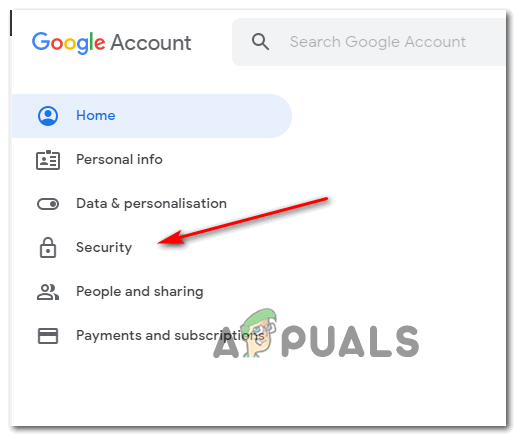
భద్రతా టాబ్ను యాక్సెస్ చేస్తోంది
- తరువాత, తక్కువ సురక్షిత అనువర్తన ప్రాప్యత మెనుకు క్రిందికి స్క్రోల్ చేసి, క్లిక్ చేయండి ప్రాప్యతను ప్రారంభించండి (సిఫార్సు చేయబడలేదు) .
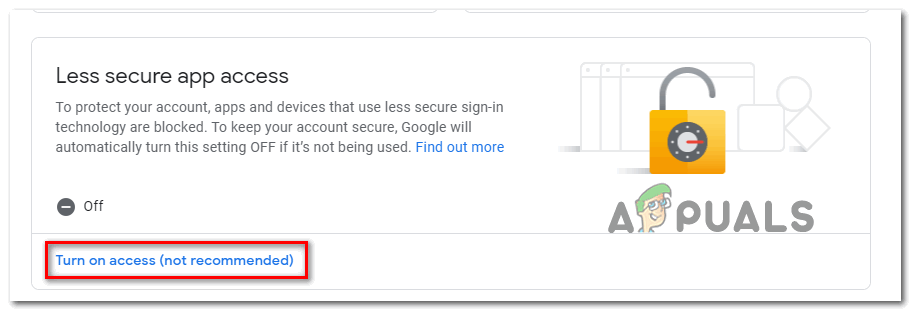
ప్రాప్యతను ప్రారంభించండి
- తక్కువ సురక్షిత అనువర్తన ప్రాప్యత మెను లోపల, అనుబంధ టోగుల్ను ప్రారంభించండి తక్కువ సురక్షిత అనువర్తనాలను అనుమతించండి: ఆఫ్.
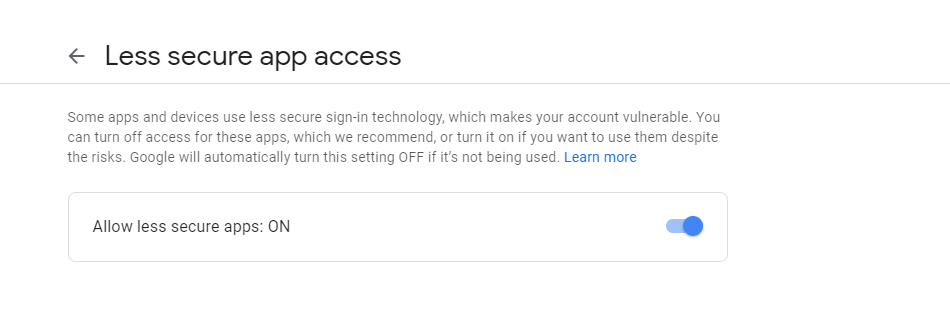
మీ Google ఖాతాను ప్రాప్యత చేయడానికి తక్కువ సురక్షిత అనువర్తనాలను అనుమతిస్తుంది
- ప్రాప్యత అనుమతించిన తర్వాత, మీ థండర్బర్డ్ అనువర్తనానికి తిరిగి వెళ్ళు. మరియు గతంలో కలిగించే ఆపరేషన్ను పునరావృతం చేయండి “ కాన్ఫిగరేషన్ ధృవీకరించబడలేదు 'లోపం
బి. యాహూ మెయిల్లో తక్కువ సురక్షిత అనువర్తనాలను అనుమతించడం
- మీ యాక్సెస్ యాహూ మెయిల్ సెట్టింగులు మీ డిఫాల్ట్ బ్రౌజర్ నుండి. మీ వినియోగదారు ఆధారాలను చొప్పించమని అడిగినప్పుడు, అలా చేసి, అలా చేయమని అడిగితే ధృవీకరించండి.
- మీరు మీ ఖాతా యొక్క యాహూ మెయిల్ సెట్టింగుల పేజీలోకి ప్రవేశించిన తర్వాత, క్లిక్ చేయడానికి ఎడమ వైపున ఉన్న మెనుని ఉపయోగించండి ఖాతా భద్రత .
- తో ఖాతా భద్రత టాబ్ ఎంచుకోబడింది, కుడి వైపు విభాగానికి వెళ్లి, అన్ని వైపులా స్క్రోల్ చేయండి తక్కువ సురక్షిత సైన్ ఇన్ ఉపయోగించే అనువర్తనాలను అనుమతించండి విభాగం మరియు దానితో అనుబంధించబడిన టోగుల్ను ప్రారంభించండి.
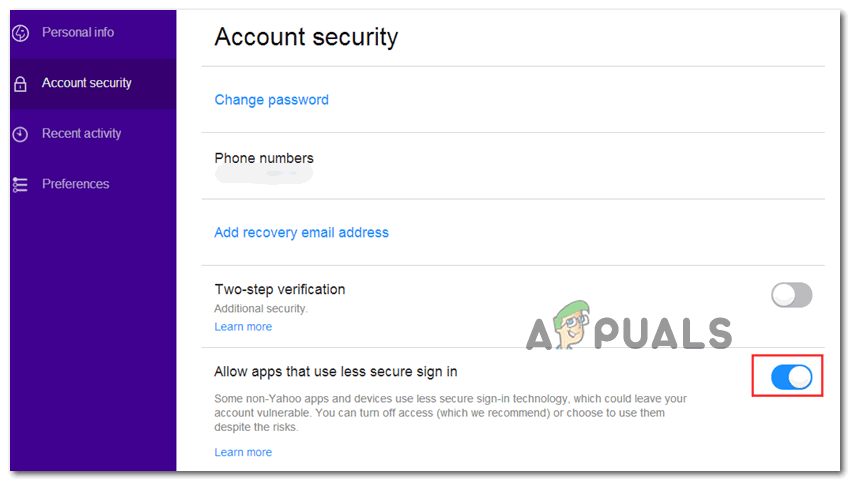
యాహూలో తక్కువ సురక్షిత సైన్-ఇన్ను అనుమతిస్తుంది
- తక్కువ సురక్షితమైన సైన్-ఇన్ ప్రారంభించబడిన తర్వాత, మీ థండర్బర్డ్ అనువర్తనానికి తిరిగి వెళ్లి, మీ ఇమెయిల్ ఖాతాను మరోసారి కనెక్ట్ చేయడానికి ప్రయత్నించండి.
ఒకవేళ మీరు ఇంకా “ కాన్ఫిగరేషన్ ధృవీకరించబడలేదు ”లోపం, దిగువ తదుపరి సంభావ్య పరిష్కారానికి క్రిందికి తరలించండి.
విధానం 4: రెండు-దశల ధృవీకరణను నిలిపివేయడం
దీనివల్ల సంభవించే అతిపెద్ద నేరస్థులలో ఒకరు “ కాన్ఫిగరేషన్ ధృవీకరించబడలేదు 'లోపం థండర్బర్డ్లో రెండు-దశల ధృవీకరణ ఉంది. ఇది కేవలం థండర్బర్డ్ మాత్రమే కాదని, రెండు-దశల ధృవీకరణతో సరిగ్గా పనిచేయదని గుర్తుంచుకోండి - డెస్క్టాప్ కోసం ప్రతి ప్రధాన ఇమెయిల్ క్లయింట్కు రెండు-దశల ధృవీకరణను ఉపయోగిస్తున్న ఇమెయిల్ ఖాతాలతో సమస్యలు ఉంటాయి.
కొన్ని ప్రత్యామ్నాయాలు ఉన్నప్పటికీ అవి నమ్మదగినవి కావు, కాబట్టి ఉత్తమమైన చర్య (మీ ఇమెయిల్ క్లయింట్ను థండర్బర్డ్తో కనెక్ట్ చేయాలని మీరు నిశ్చయించుకుంటే) రెండు-దశల ధృవీకరణను నిలిపివేయడం.
దీన్ని చేయడంలో మీకు సహాయపడటానికి, మేము 3 వేర్వేరు ఉప-గైడ్లను సృష్టించాము (ప్రతి మార్కెట్ ప్రొవైడర్కు ఒకటి ఎక్కువ మార్కెట్ వాటాతో). మీరు ఉపయోగిస్తున్న ఇమెయిల్ ప్రొవైడర్కు వర్తించే గైడ్ను అనుసరించండి:
A. lo ట్లుక్.కామ్లో రెండు-దశల ధృవీకరణను నిలిపివేయడం
- సందర్శించండి భద్రతా అమర్పులు యొక్క పేజీ లైవ్.కామ్ మరియు మీతో సైన్ ఇన్ చేయండి Lo ట్లుక్.కామ్ ఖాతా. మీ Outlook.com ఇమెయిల్ ఖాతాతో అనుబంధించబడిన ఇమెయిల్ మరియు పాస్వర్డ్ను నమోదు చేసి, దానిపై క్లిక్ చేయండి సైన్ ఇన్ చేయండి ప్రక్రియను పూర్తి చేయడానికి.
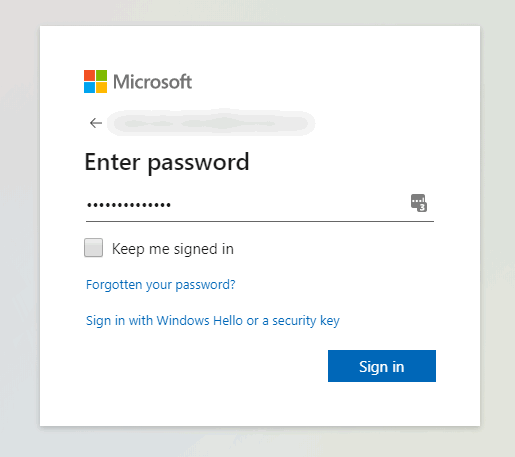
మీ Outlook.com ఖాతా యొక్క సెట్టింగ్ల మెనుని యాక్సెస్ చేస్తోంది
- మీరు ఇమెయిల్ లేదా టెక్స్ట్ ద్వారా ధృవీకరించమని ప్రాంప్ట్ చేయబడితే, ధృవీకరణ విధానాన్ని పూర్తి చేయడానికి అలా చేయండి.
- మీరు విజయవంతంగా సైన్ ఇన్ చేసిన తర్వాత మరియు లోపల భద్రతా అమర్పులు మెను, అన్ని వైపులా స్క్రోల్ చేయండి రెండు-దశల ధృవీకరణ వర్గం మరియు క్లిక్ చేయండి రెండు-దశల ధృవీకరణను ఆపివేయండి.
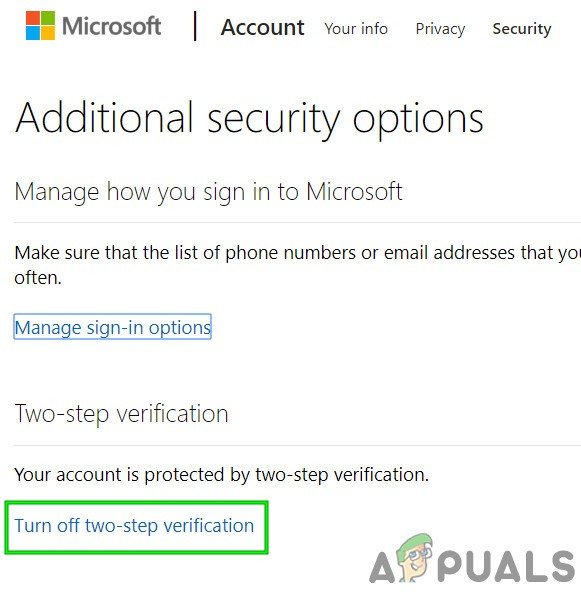
మైక్రోసాఫ్ట్ ఖాతా యొక్క రెండు-దశల ధృవీకరణను ఆపివేయండి
- తరువాత, ఈ lo ట్లుక్.కామ్ ఖాతాలో రెండు-దశల ధృవీకరణను నిలిపివేయడానికి ఆన్-స్క్రీన్ సూచనలను అనుసరించండి.
- రెండు-దశల ధృవీకరణ నిలిపివేయబడిన తర్వాత, మీ థండర్బర్డ్ క్లయింట్కు తిరిగి వెళ్లి, అదే ఆధారాలతో సైన్ ఇన్ చేయండి మరియు మీరు చూడకుండా సమకాలీకరణను పూర్తి చేయగలరా అని చూడండి. కాన్ఫిగరేషన్ ధృవీకరించబడలేదు 'లోపం.
యాహూపై రెండు-దశల ధృవీకరణను నిలిపివేయడం
- సందర్శించండి మీ Yahoo మెయిల్ యొక్క ఖాతా టాబ్ మరియు మీ ఖాతా ఆధారాలతో సైన్ ఇన్ చేయండి.
గమనిక: మీ భద్రతా సెట్టింగులను బట్టి, మీరు ఇమెయిల్ అనువర్తనం ద్వారా లేదా SMS ద్వారా ధృవీకరించమని ప్రాంప్ట్ చేయబడవచ్చు. - మీరు మీ ఖాతా ట్యాబ్లోకి ప్రవేశించిన తర్వాత, క్లిక్ చేయడానికి ఎడమ వైపున ఉన్న నిలువు మెనుని ఉపయోగించండి ఖాతా భద్రత.
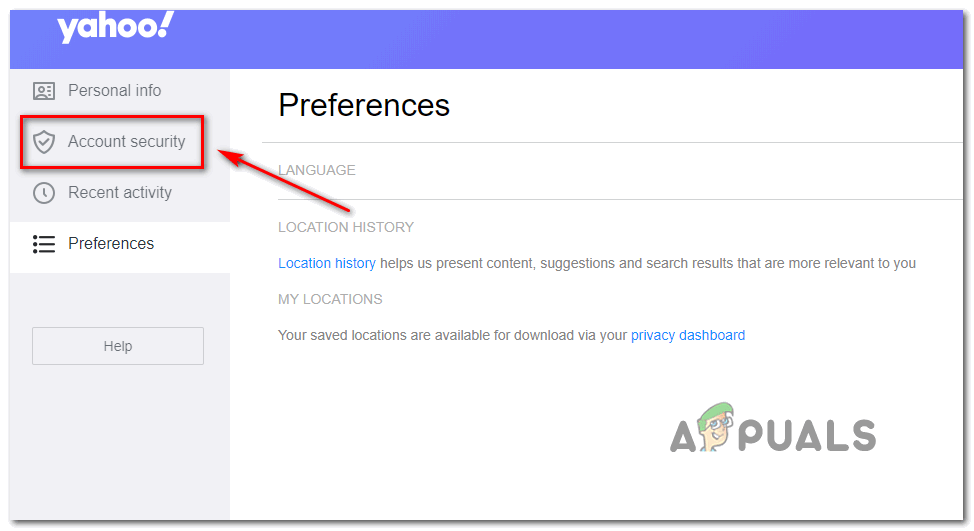
ఖాతా భద్రతా మెనుని యాక్సెస్ చేస్తోంది
- మీరు మళ్లీ సైన్ ఇన్ చేయమని ప్రాంప్ట్ చేయబడితే, మీరు విజయవంతంగా సైన్ ఇన్ అయ్యే వరకు అలా చేసి, మీ గుర్తింపును ఇమెయిల్ లేదా SMS ద్వారా ధృవీకరించండి.
- మీరు విజయవంతంగా సైన్ ఇన్ చేసిన తర్వాత, క్రిందికి స్క్రోల్ చేయడానికి కుడి వైపున ఉన్న మెనుని ఉపయోగించండి రెండు-దశల ధృవీకరణ మెను మరియు దానితో అనుబంధించబడిన టోగుల్ను అన్చెక్ చేయండి.
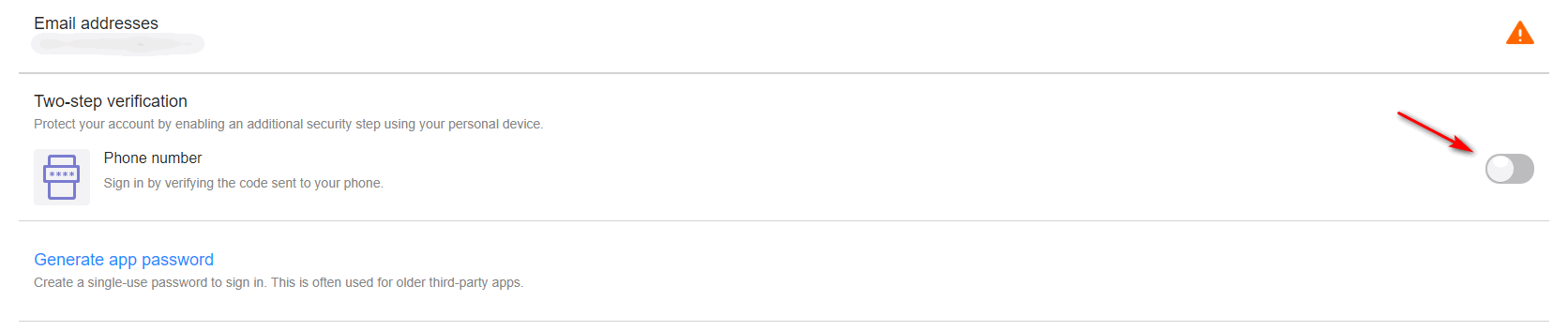
యాహూ మెయిల్లో రెండు-దశల ధృవీకరణను నిలిపివేస్తోంది
- మీరు రెండు-దశల ధృవీకరణను నిలిపివేసిన తర్వాత, థండర్బర్డ్తో మరోసారి కనెక్ట్ అవ్వడానికి ప్రయత్నించండి మరియు మీరు ఇంకా అదే విధంగా చూడటం ముగుస్తుంది “ కాన్ఫిగరేషన్ ధృవీకరించబడలేదు 'లోపం
C. Gmail లో రెండు-దశల ధృవీకరణను నిలిపివేయడం
- మీ డిఫాల్ట్ బ్రౌజర్ను తెరవండి, మీని యాక్సెస్ చేయండి Google ఖాతా పేజీ మరియు మీ ఖాతాతో సైన్ ఇన్ చేయండి.
- లోపలికి ఒకసారి, క్లిక్ చేయండి భద్రత ఎడమవైపు నిలువు మెను నుండి టాబ్.
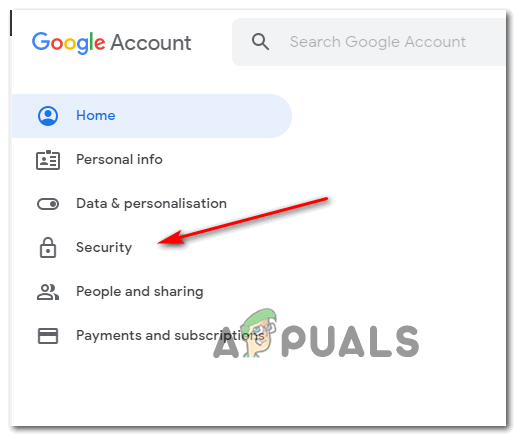
భద్రతా టాబ్ను యాక్సెస్ చేస్తోంది
- తరువాత, కి క్రిందికి స్క్రోల్ చేయండి Google కి సైన్ ఇన్ చేయండి టాబ్ చేసి క్లిక్ చేయండి 2-దశల ధృవీకరణ.
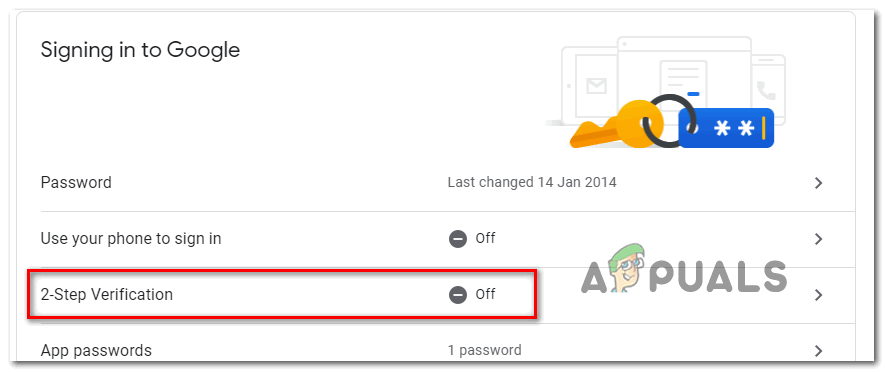
2-దశల ధృవీకరణ సెట్టింగ్ల మెనుని యాక్సెస్ చేస్తోంది
- తరువాత, స్క్రీన్పై 2-దశల ధృవీకరణను నిలిపివేయమని అడుగుతుంది.
- మీ Gmail సెట్టింగుల మెను నుండి 2-దశల ధృవీకరణ నిలిపివేయబడిన తర్వాత, మీ థండర్బర్డ్ క్లయింట్కు తిరిగి వెళ్లి, మీ ఖాతాతో మరోసారి కనెక్ట్ అవ్వడానికి ప్రయత్నించండి.
2-దశల ధృవీకరణ నిలిపివేయబడిందని మీరు ఇప్పటికే నిర్ధారిస్తే మరియు మీరు ఇంకా “ కాన్ఫిగరేషన్ ధృవీకరించబడలేదు ”లోపం, దిగువ తదుపరి సంభావ్య పరిష్కారానికి క్రిందికి తరలించండి.
విధానం 5: మీ ఫైర్వాల్ సెట్టింగ్లలో థండర్బర్డ్ను వైట్లిస్టింగ్
ఇది ముగిసినప్పుడు, మీరు “ కాన్ఫిగరేషన్ ధృవీకరించబడలేదు తప్పుడు పాజిటివ్ కారణంగా మీ భద్రతా ఫైర్వాల్ థండర్బర్డ్ను నిరోధించే పరిస్థితిలో లోపం. ఇది విండోస్ ఫైర్వాల్ (అంతర్నిర్మిత సూట్) మరియు అవాస్ట్ మరియు మరికొన్ని 3 వ పార్టీ ఫైర్వాల్లతో సంభవిస్తుందని నివేదించండి.
మీరు ఫైర్వాల్ను ఉపయోగిస్తుంటే మరియు ఈ దృష్టాంతం వర్తిస్తుందని మీరు అనుకుంటే, మీరు థండర్బర్డ్ క్లయింట్ను వైట్లిస్ట్ చేసిన వస్తువుల జాబితాకు జోడించడం ద్వారా సమస్యను పరిష్కరించగలరు.
మీరు విండోస్ ఫైర్వాల్ను ఉపయోగిస్తుంటే, థండర్బర్డ్ ఇమెయిల్ క్లయింట్ను వైట్లిస్ట్ చేయడానికి క్రింది సూచనలను అనుసరించండి, తద్వారా మీ ఫైర్వాల్ అవుట్గోయింగ్ కనెక్షన్లను నిరోధించదు:
గమనిక: మీరు 3 వ పార్టీ ఫైర్వాల్ను ఉపయోగిస్తుంటే, అనువర్తనాలను వైట్లిస్ట్ చేయడంపై నిర్దిష్ట దశల కోసం ఆన్లైన్లో శోధించండి. మీరు ఉపయోగిస్తున్న భద్రతా సాధనాన్ని బట్టి దశలు భిన్నంగా ఉంటాయి.
- తెరవండి a రన్ నొక్కడం ద్వారా డైలాగ్ బాక్స్ విండోస్ కీ + ఆర్ . కొత్తగా కనిపించిన టెక్స్ట్ బాక్స్ లోపల, టైప్ చేయండి ” firewall.cpl ని నియంత్రించండి ’ మరియు నొక్కండి నమోదు చేయండి యొక్క క్లాసిక్ ఇంటర్ఫేస్ను తెరవడానికి విండోస్ ఫైర్వాల్ .
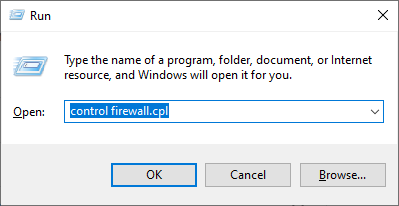
విండోస్ డిఫెండర్ ఫైర్వాల్ను యాక్సెస్ చేస్తోంది
- మీరు చివరకు విండోస్ డిఫెండర్ ఫైర్వాల్ మెనులోకి ప్రవేశించిన తర్వాత, క్లిక్ చేయడానికి ఎడమ చేతి మెనుని ఉపయోగించండి విండోస్ డిఫెండర్ ఫైర్వాల్ ద్వారా అనువర్తనం లేదా లక్షణాన్ని అనుమతించండి.
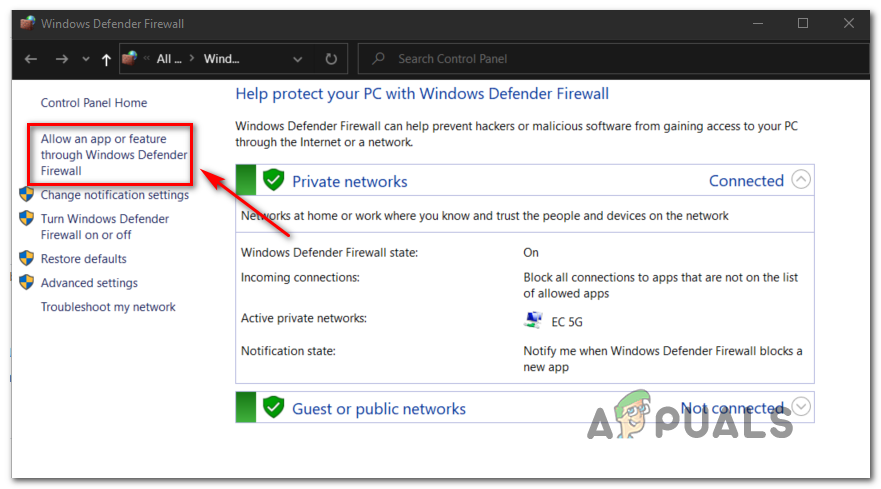
విండోస్ డిఫెండర్ ద్వారా అనువర్తనం లేదా లక్షణాన్ని అనుమతిస్తుంది
- మీరు లోపలికి ప్రవేశించిన తర్వాత అనువర్తనాలు అనుమతించబడ్డాయి మెను, క్లిక్ చేయండి మార్పు సెట్టింగుల బటన్ ఆపై క్లిక్ చేయండి అవును వద్ద UAC (వినియోగదారు ఖాతా నియంత్రణ) నిర్వాహక ప్రాప్యతను మంజూరు చేయమని ప్రాంప్ట్ చేయండి.
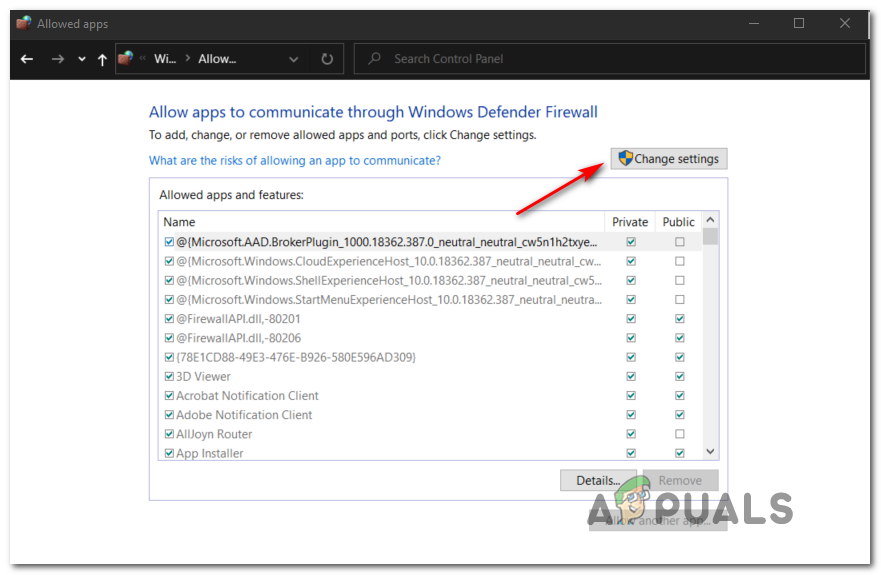
విండోస్ ఫైర్వాల్లో అనుమతించబడిన అంశాల సెట్టింగ్లను మార్చడం
- మీరు నిర్వాహక ప్రాప్యతను పొందగలిగిన తర్వాత, అనుమతించబడిన వస్తువుల జాబితా ద్వారా క్రిందికి స్క్రోల్ చేయండి మరియు థండర్బర్డ్ అప్లికేషన్ ఈ జాబితాకు జోడించబడిందో లేదో చూడండి. ఇది ఇప్పటికే జోడించబడితే, అనుబంధ పెట్టెలు ఉన్నాయని నిర్ధారించుకోండి ప్రైవేట్ మరియు ప్రజా క్లిక్ చేయడానికి ముందు రెండూ తనిఖీ చేయబడతాయి అలాగే మార్పులను సేవ్ చేయడానికి.
గమనిక: అనుమతించబడిన జాబితాకు థండర్బర్డ్ ఇంకా జోడించబడకపోతే, పై క్లిక్ చేయండి మరొక అనువర్తనాన్ని అనుమతించండి బటన్ చేసి, ఎంట్రీని మాన్యువల్గా జోడించండి, తద్వారా మీరు అనువర్తనాన్ని వైట్లిస్ట్ చేయవచ్చు.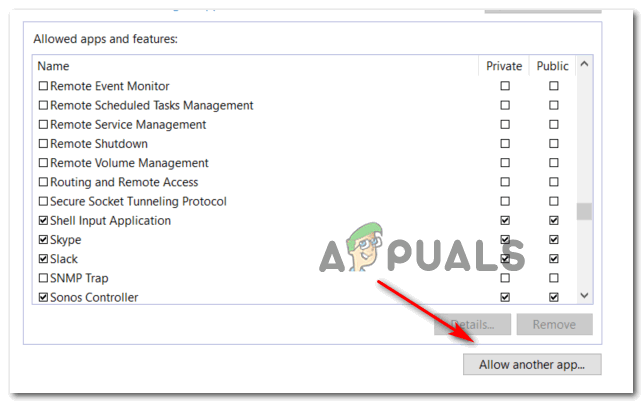
ఇతర అనువర్తనాలను అనుమతిస్తుంది
- థండర్బర్డ్ అనువర్తనం వైట్లిస్ట్ చేసిన తర్వాత, దానికి తిరిగి వెళ్లి, మీ ఇమెయిల్ ఖాతాతో మరోసారి సైన్ ఇన్ చేయడానికి ప్రయత్నించండి.
ఒకవేళ మీరు ఇంకా “ కాన్ఫిగరేషన్ ధృవీకరించబడలేదు ”లోపం, దిగువ తదుపరి పద్ధతికి క్రిందికి తరలించండి.
విధానం 6: Mac లో Google నుండి కుకీలను ప్రారంభించడం (MacOS మాత్రమే)
Mac లోని థండర్బర్డ్ మెయిల్ అనువర్తనంతో Gmail ఖాతాను కనెక్ట్ చేయడానికి ప్రయత్నిస్తున్నప్పుడు మీరు ఈ దోష సందేశాన్ని చూస్తుంటే, Google కుకీలు అంగీకరించబడకపోవడం వల్ల సమస్య సంభవించే అవకాశం ఉంది.
ఈ సందర్భంలో, మీరు యాక్సెస్ చేయడం ద్వారా సమస్యను పరిష్కరించగలగాలి ప్రాధాన్యతలు మీ సఫారి అనువర్తనం యొక్క మెను మరియు 3 వ పార్టీ కుకీలను ప్రారంభిస్తుంది. ఈ ఆపరేషన్ చివరకు వారిని వదిలించుకోవడానికి అనుమతించిందని పలువురు ప్రభావిత వినియోగదారులు ధృవీకరించారు. కాన్ఫిగరేషన్ ధృవీకరించబడలేదు ”లోపం మరియు సాధారణంగా థండర్బర్డ్ అనువర్తనాన్ని ఉపయోగించండి.
MacOS లో Google నుండి కుకీలను ప్రారంభించడానికి శీఘ్ర గైడ్ ఇక్కడ ఉంది:
- మీ మాకోస్లో, తెరవండి సఫారి (ద్వారా చర్య స్క్రీన్ దిగువన ఉన్న బార్).
- లోపలికి ప్రవేశించిన తర్వాత, క్లిక్ చేయడానికి సఫారి రిబ్బన్ బార్ను ఉపయోగించండి ప్రాధాన్యతలు కొత్తగా కనిపించిన సందర్భ మెను నుండి.
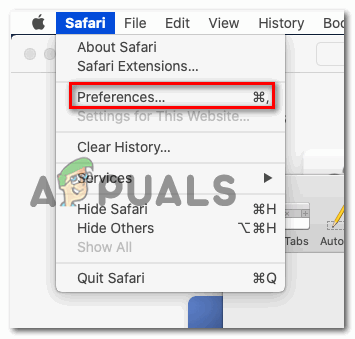
సఫారి ప్రాధాన్యతల మెనుని యాక్సెస్ చేస్తోంది
- మీరు లోపలికి ప్రవేశించిన తర్వాత ప్రాధాన్యతలు మెను, క్లిక్ చేయండి గోప్యత దాన్ని ఎంచుకోవడానికి ఎగువ ఉన్న క్షితిజ సమాంతర మెను నుండి టాబ్ వరకు.
- తరువాత, అనుబంధించబడిన పెట్టెను ఎంపిక చేయవద్దు అన్ని కుకీలను బ్లాక్ చేయండి మీ Mac కంప్యూటర్లో Google కుకీలను సేవ్ చేయడానికి అనుమతించడానికి.
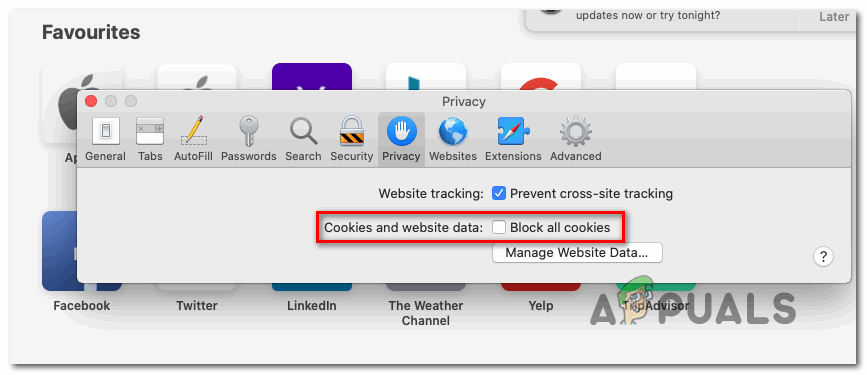
Google నుండి వచ్చే అన్ని కుకీలను అన్బ్లాక్ చేస్తోంది
- మీ థండర్బర్డ్ అనువర్తనానికి తిరిగి వెళ్లి, కనెక్షన్ను మరోసారి పునరావృతం చేయండి మరియు మీరు ఇంకా “ కాన్ఫిగరేషన్ ధృవీకరించబడలేదు 'లోపం.
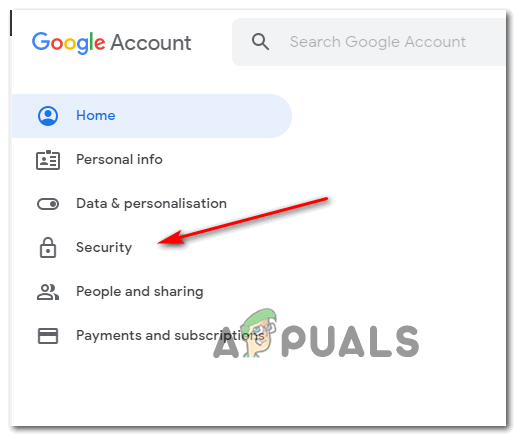
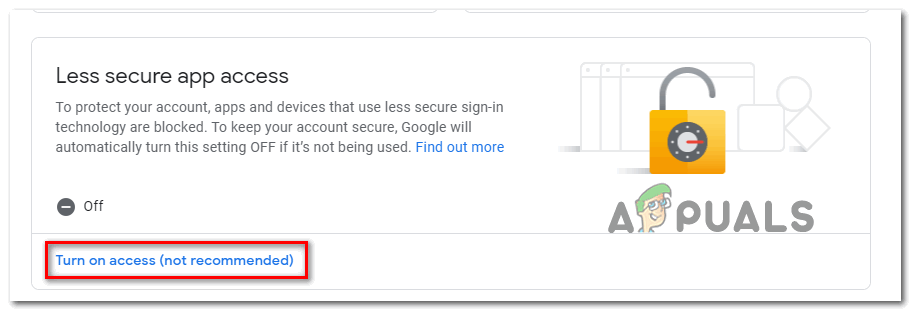
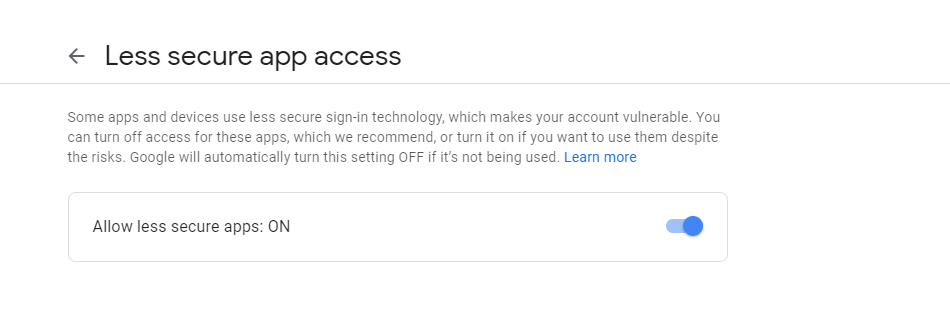
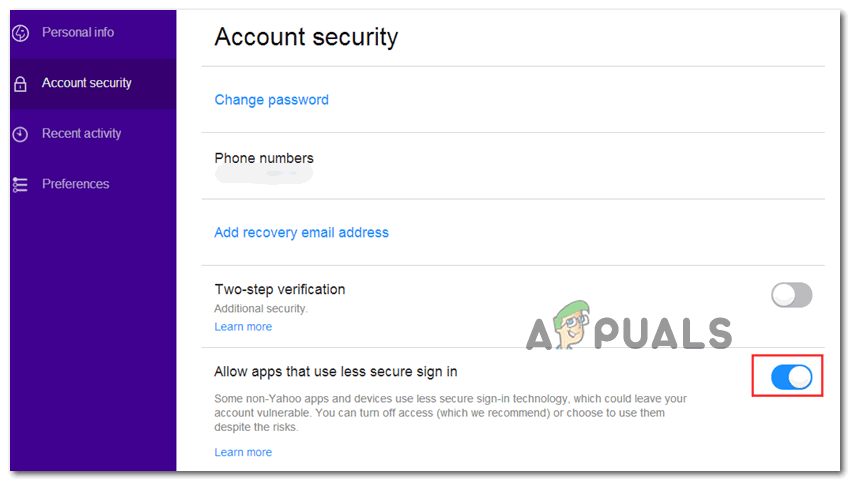
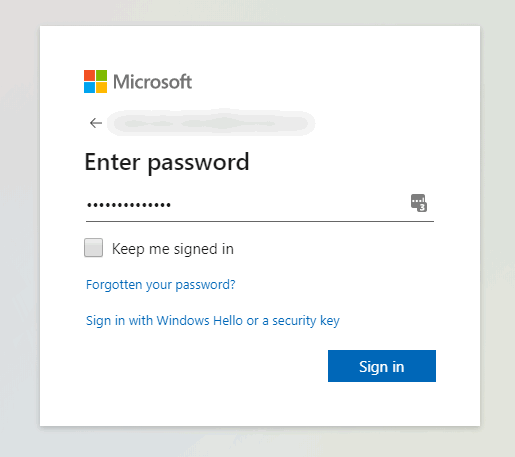
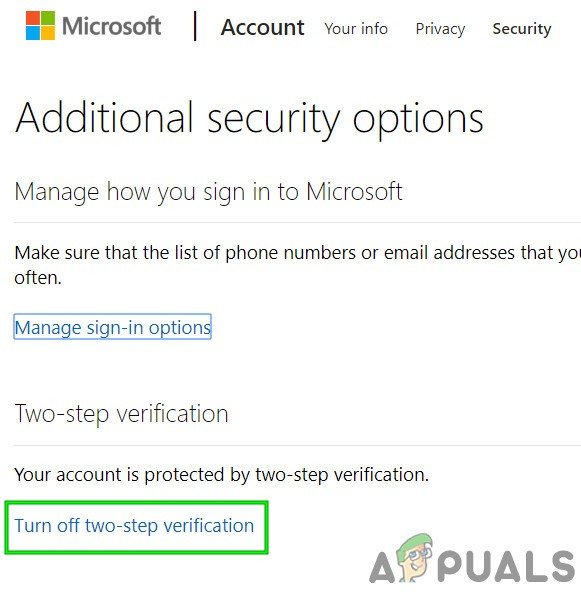
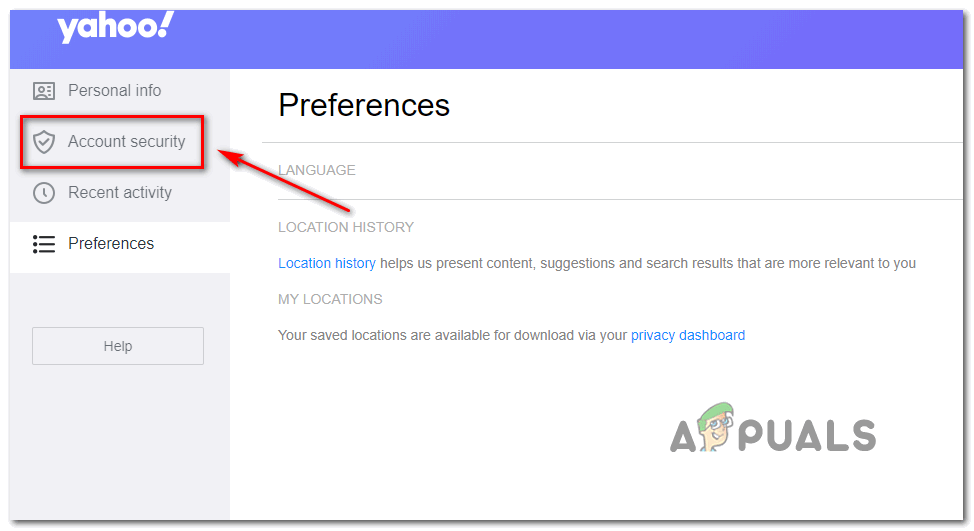
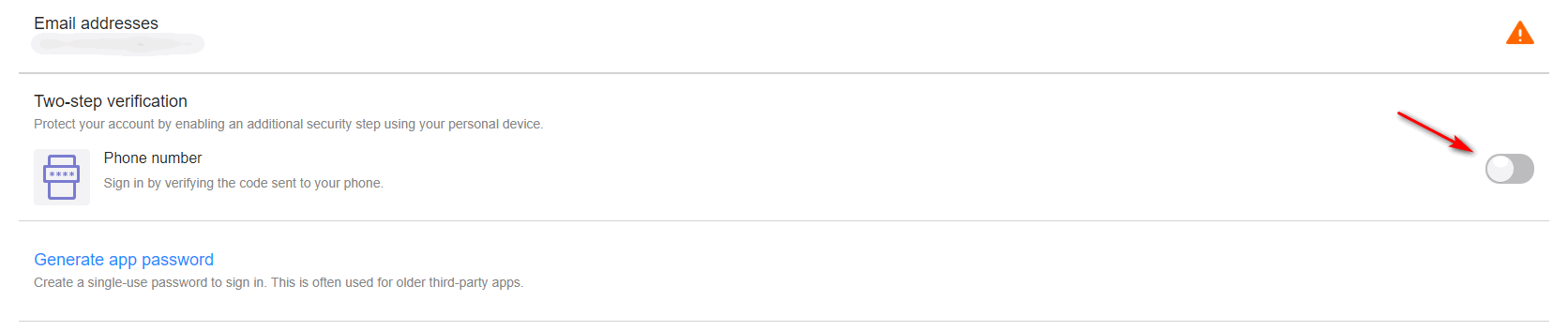
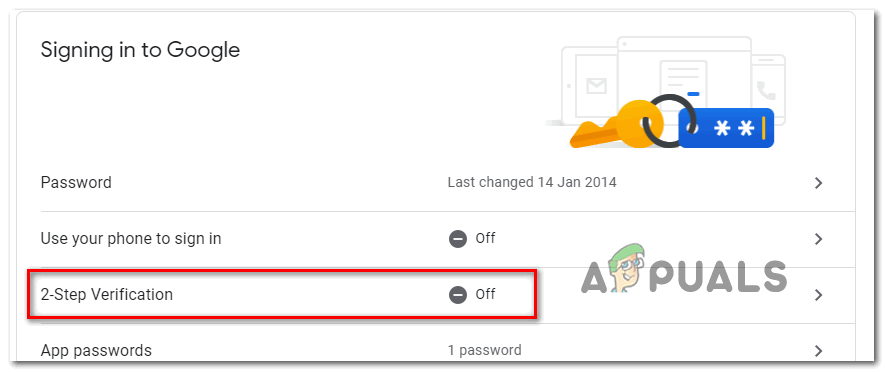
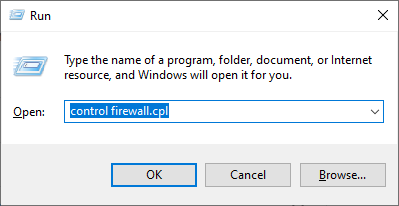
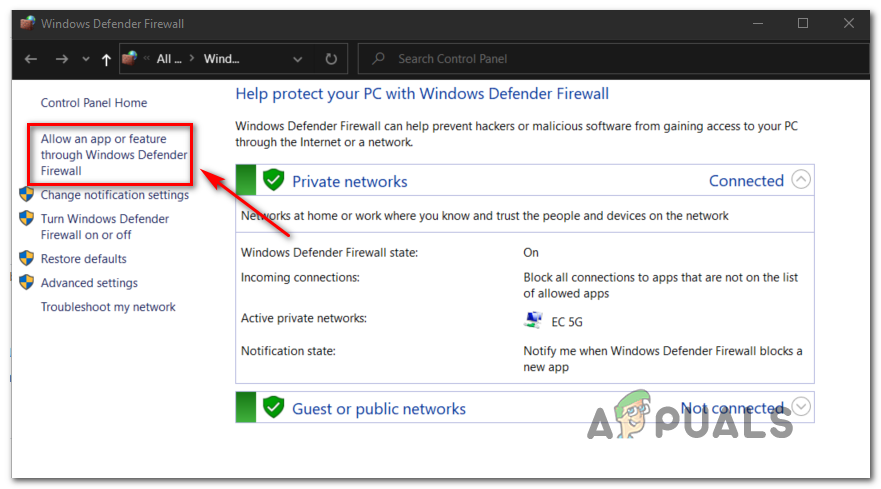
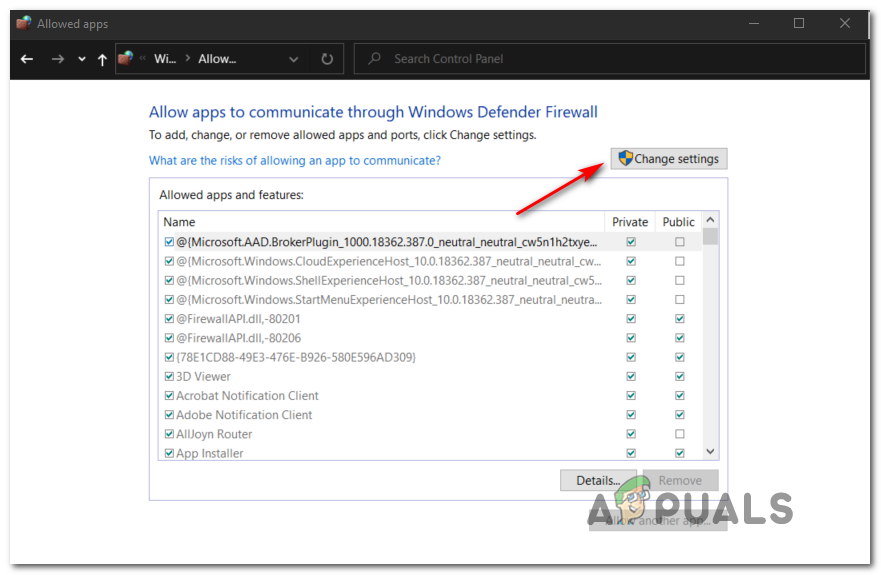
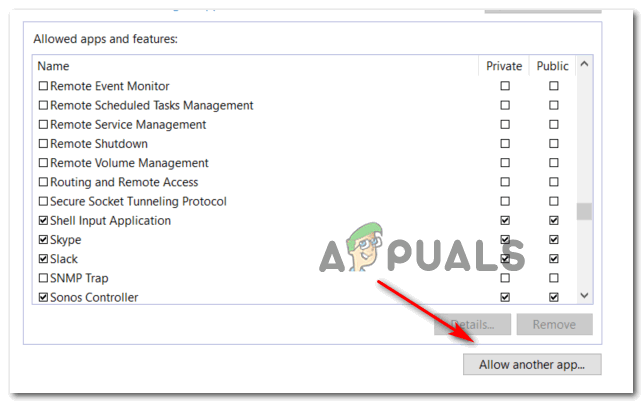
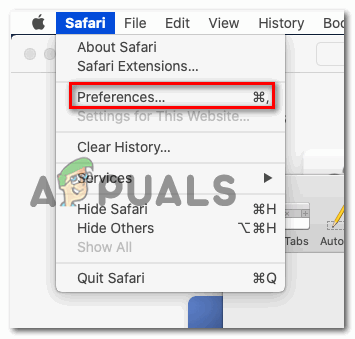
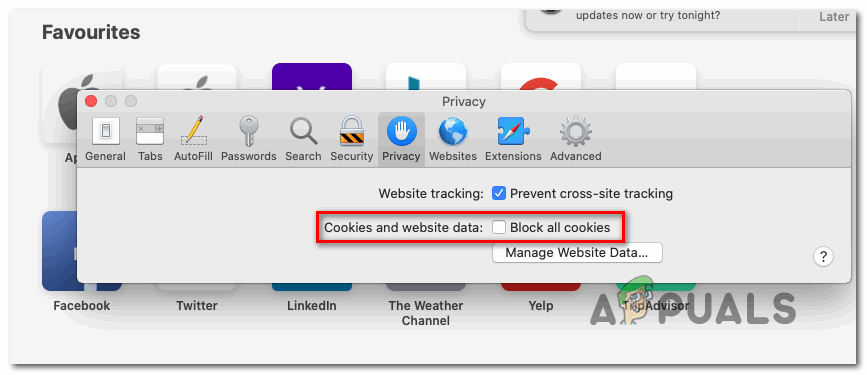









![[పరిష్కరించండి] కార్యాలయాన్ని సక్రియం చేస్తున్నప్పుడు లోపం కోడ్ ERR_MISSING_PARTNUMBER?](https://jf-balio.pt/img/how-tos/81/error-code-err_missing_partnumber-when-activating-office.png)













